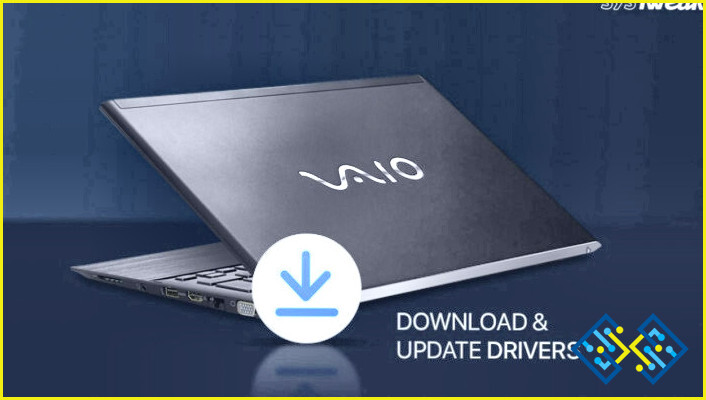¿Por qué no funciona su monitor Philips?
Hoy en día la tendencia de comprar un PC con todos los accesorios clave está cerca del final. Es mejor ensamblar un PC de su elección, lo que no sólo aumenta su posibilidad de obtener el mejor hardware sino también de obtener los mejores dispositivos de salida eficientes como su monitor. Y uno de estos dispositivos es la pantalla de su monitor.
Philips diseña una de las mejores pantallas de monitor del mercado. Los usuarios pueden conectarlo con su CPU como monitor o pueden usarlos reflejando sus portátiles en él usando HDMI o Chromecast. La razón para comprar monitores independientes como los de Philips es que los usuarios obtienen una pantalla comparativamente más grande y con mejor resolución. La mayoría de los jugadores prefieren comprar este tipo de monitores de alta resolución para obtener una experiencia de juego inmersiva.

Pero, ¿qué pasa si su monitor Philips no funciona? Puede haber un problema con el monitor Philips que ha instalado en su sistema. Puede ser un problema de hardware de la pantalla, un problema con los cables o quizás algo relacionado con la CPU o el portátil. Veamos cuál es el problema de ese monitor Philips y por qué no funciona correctamente:
¿Está su monitor Philips conectado o reflejado correctamente?
Una de las primeras cosas que debe comprobar para diagnosticar problemas con su monitor Philips es comprobar la conexión con el sistema. Hay dos formas de conectar el sistema al monitor Philips:

- ¿Tiene un ordenador de sobremesa? En ese caso, el cable HDMI se conectaría directamente a la CPU, lo que convertiría al monitor Philips en la pantalla principal.
- ¿Tiene un ordenador portátil? En ese caso, el cable HDMI que conecta el portátil a la pantalla ayudaría a reflejar el sistema en el monitor Philips.
En función de estas dos situaciones, puede haber diferentes problemas relacionados con la conectividad entre el sistema y el monitor. Para encontrar el problema en cuestión, compruebe si:
- Su monitor está conectado correctamente a la salida de CA. Es posible que la pantalla no funcione porque no recibe energía eléctrica.

- Sus cables están perfectamente enchufados en sus respectivas regletas. Probablemente sus cables no están conectados a los puertos correctamente y, por lo tanto, la conexión no se establece correctamente.
En caso de que haya comprobado estas dos cuestiones y, aun así, el monitor Philips no funcione, debe comprobar si hay algún problema con los conectores o los cables que está utilizando para el monitor y los puertos del sistema.
¿Cómo comprobar si su cable HDMI funciona correctamente?

La mejor manera de comprobar si su cable HDMI funciona correctamente o no es comprobarlo con un dispositivo diferente. Conéctelo a una salida de televisión diferente. Compruebe si recibe la salida en este otro dispositivo. Si hay alguna respuesta, entonces el problema está en el monitor Philips y no en los cables. En este caso, puedes ponerte en contacto con el servicio de atención al cliente de Philips o con tu distribuidor para que te lo cambien.
Y si no hay respuesta, el problema es el cable. Deshazte del viejo y consigue un nuevo cable HDMI. Probablemente su dispositivo admite otros cables, como los cables de puerto VGA, pero la mayoría de los dispositivos modernos vienen con una instalación de conexión de puerto HDMI.
El monitor Philips puede no funcionar debido a problemas en el controlador de la tarjeta gráfica
La salida de vídeo de su PC al monitor Philips requiere una tarjeta gráfica dedicada. Sin una tarjeta gráfica dedicada, es posible que su sistema no pueda soportar la resolución de alta definición del monitor Philips. Esto se debe a que su tarjeta gráfica integrada no es suficiente para soportar una resolución superior a la de la pantalla de un monitor normal. Por lo tanto, los problemas en el monitor Philips pueden estar asociados a la falta de una tarjeta gráfica adecuada o a un error en el controlador de la tarjeta gráfica.

Los controladores de la tarjeta gráfica se encargan de que su sistema y el SO instalado admitan la conectividad con cualquier otro dispositivo externo, incluido un monitor externo como el de Philips. Si estos controladores no se actualizan correctamente, es posible que la pantalla de su monitor Philips periférico no proporcione la visualización. Pueden surgir varios problemas relacionados con los controladores como:
- No hay visualización o notificación de error de conectividad en la pantalla.
- Falta de claridad adecuada en la resolución, lo que dificulta su experiencia de visualización.
- Caídas repentinas o paradas de vídeo entre su experiencia de visualización.
Para evitar estos escenarios, compruebe que los controladores de su tarjeta gráfica están correctamente actualizados.
¿Cómo actualizar el controlador de mi tarjeta gráfica?
Para actualizar su tarjeta gráfica dedicada, debe asegurarse de realizar un análisis regular de sus controladores para ver si hay alguna nueva actualización. También puedes consultar el sitio oficial del fabricante de tu tarjeta gráfica para ver si la compañía ha lanzado alguna nueva actualización. Pero la mejor opción es ahorrarse todas estas molestias y automatizar todo el proceso de actualización de controladores.
Advanced Driver Updater es una de las mejores aplicaciones de actualización de controladores que puede ayudarle a actualizar todos sus controladores automáticamente con un solo clic. A diferencia de los análisis manuales, Advanced Driver Updater busca todas las actualizaciones de controladores a la vez. Una vez que las actualizaciones disponibles aparecen en la lista, puede hacer clic en «Actualizar todo»y todos los controladores se actualizarán uno por uno sin más trabajo por su parte.
Advanced Driver Updater le notificará el estado de actualización del controlador tan pronto como encienda el sistema. Esto le pedirá que ejecute un escaneo cuando sea necesario. Si desea controlar este aviso, puede establecer una fecha y hora específicas para un análisis programado. Además de todo esto, la mejor parte de Advanced Driver Updater es su módulo de copia de seguridad. Realiza una copia de seguridad de las versiones anteriores de los controladores, lo que le permite volver a las versiones anteriores de los controladores siempre que sea necesario.
Los monitores de televisión externos para PC, como los de Philips, pueden mejorar en gran medida su experiencia de visualización, dado que su sistema tiene una tarjeta gráfica adecuada para soportarlo. Si lo tiene, todo lo que tiene que hacer es mantener el controlador de la tarjeta gráfica actualizado a intervalos regulares. Además, si no puedes realizar una conexión adecuada entre tu sistema y el monitor Philips, comprueba si hay algún fallo en los cables de conexión o en el dispositivo.
Para más ajustes técnicos, sigue a Systweak en Facebook y Twitter y recibe las últimas actualizaciones del blog en tus feeds diarios.



![Smart Driver Care: el mejor software para actualizar controladores [Full Review]](https://www.lizengo.es/wp-content/uploads/2022/05/smart-driver-care-el-mejor-software-para-actualizar-controladores-full-review.jpg)